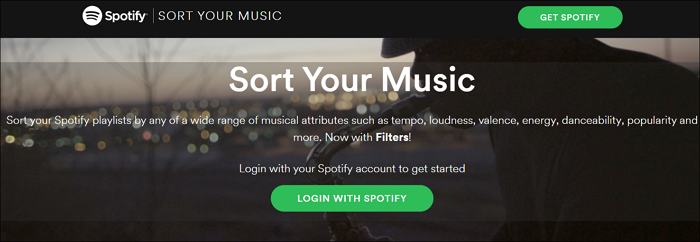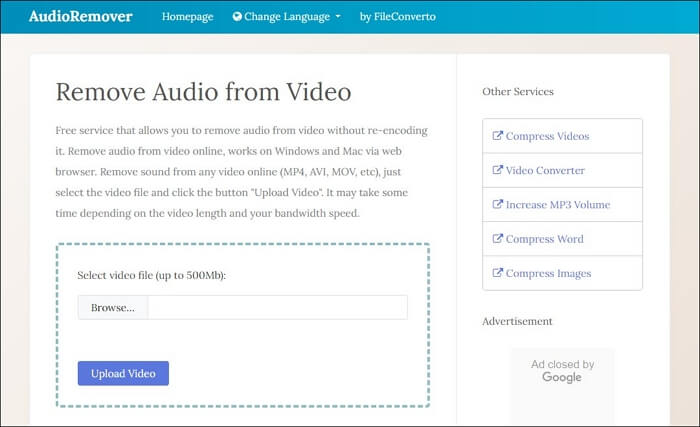-
![]()
Jacinta
"Obrigada por ler meus artigos. Espero que meus artigos possam ajudá-lo a resolver seus problemas de forma fácil e eficaz."…Leia mais -
![]()
Rita
"Espero que minha experiência com tecnologia possa ajudá-lo a resolver a maioria dos problemas do seu Windows, Mac e smartphone."…Leia mais -
![]()
Leonardo
"Obrigado por ler meus artigos, queridos leitores. Sempre me dá uma grande sensação de realização quando meus escritos realmente ajudam. Espero que gostem de sua estadia no EaseUS e tenham um bom dia."…Leia mais
Resumo do Conteúdo
0 Visualizações |
0 Minutos de Leitura
Solução recomendada:
Remover o som sibilante do áudio online serve para todos : Abra o EaseUS Online Vocal Remover > vá para a opção " Redutor de ruído " na barra lateral esquerda > clique em " Escolher arquivo " para fazer upload de vídeo ou áudio > aguarde a análise de IA > o site separará o ruído e vocal à parte com faixas diferentes.
O áudio desempenha um papel fundamental em todo tipo de conteúdo. O som nítido e limpo é vital para fornecer conteúdo profissional. Um problema comum que pode degradar significativamente a qualidade do áudio é a presença de sons sibilantes. Esses ruídos indesejados de alta frequência podem desviar a atenção do conteúdo principal. Os ouvintes podem perder o foco, o que pode diminuir a experiência geral. Sons sibilantes podem ter origem em várias fontes, como interferência elétrica e problemas de equipamento. Existem vários métodos eficazes para remover sons sibilantes de gravações de áudio . Este artigo menciona as cinco melhores técnicas para obter qualidade de áudio cristalina. As etapas detalhadas removerão o chiado do vídeo e garantirão que seu conteúdo se destaque.
Método 1. Remover som de chiado do áudio online gratuitamente
Taxa de dificuldade: 🔴⚪⚪⚪⚪
Os usuários do Windows podem usar ferramentas avançadas para aprimorar suas gravações de áudio. Uma dessas ferramentas é o EaseUS Online Vocal Remover . É uma ferramenta online gratuita e com tecnologia de IA para remover ruído de fundo de arquivos de áudio de forma rápida e eficaz.
EaseUS Online Vocal Remover é uma ferramenta versátil que usa tecnologia avançada de IA para separar vocais da música de fundo. Ele pode eliminar com eficiência ruídos indesejados e sons sibilantes. Esta ferramenta se destaca pelo impressionante desempenho em velocidade de processamento e amplo suporte para diversos formatos de áudio e vídeo. Os usuários podem melhorar significativamente a qualidade de seus arquivos de áudio.
- Removedor de ruído motorizado: utiliza inteligência artificial avançada para remover o ruído do vento de vídeos e músicas. O processo automático baseado em IA garante faixas de áudio limpas e precisas.
- Remoção vocal com um clique: Sua interface amigável permite aos usuários extrair vocais de arquivos de vídeo em apenas alguns segundos.
- Suporte multiformato: suporta uma ampla variedade de formatos de áudio e vídeo. O software garante compatibilidade com vários tipos de arquivos e simplifica o processo de remoção de ruído para diferentes mídias.
- Baixar vários eventos: oferece a opção de baixar vocais isolados e faixas instrumentais separadamente. É fácil remixar ou editar componentes individuais de uma música.
🎀Aqui estão as etapas específicas de como usar o EaseUS Online Vocal Remover para remover ruídos indesejados:
Passo 1. Acesse o site e selecione a opção “ Redutor de Ruído ”.

Passo 2. Clique em “ Escolher Arquivo ” ou arraste e solte o arquivo na área e aguarde a análise do AI.

Passo 3. Baixe o trabalho final com o ruído removido.

Método 2. Remover som sibilante do áudio com Premiere Pro
Taxa de dificuldade: 🔴🔴🔴🔴⚪
Adobe Premiere Pro é uma ferramenta líder de edição de vídeo, conhecida por suas ferramentas abrangentes. O robusto software de redução de ruído garante áudio de alta qualidade em produções de vídeo. É um método eficaz para reduzir ou eliminar ruídos indesejados e melhorar a clareza geral do áudio. Oferece várias ferramentas e efeitos para ajudar os editores a gerenciar imperfeições de áudio. O efeito DeNoise é particularmente útil para lidar com sons sibilantes. Este efeito permite aos usuários ajustar clipes de áudio e reduzir o ruído de fundo sem comprometer a qualidade do áudio principal.
| 😃Prós | 😭Contras |
|---|---|
|
|
🎀Siga estas etapas para usar o Premiere Pro para remover sons sibilantes.
Passo 1. Abra o Adobe Premiere Pro e inicie um novo projeto.
Passo 2. Vá em " Arquivo > Importar " e selecione os arquivos de áudio que você precisa editar.
Etapa 3. Clique com o botão direito no arquivo de áudio importado e selecione “ Nova sequência do clipe ”.
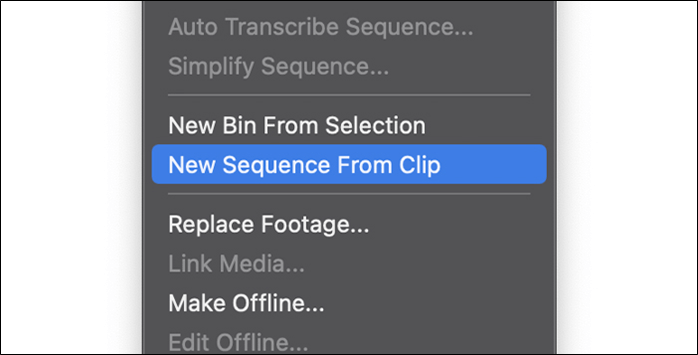
Passo 4. Certifique-se de que o painel Efeitos esteja visível marcando " Janela > Efeitos ".
Passo 5. Arraste e solte o efeito DeNoise na trilha de áudio que requer redução de ruído.
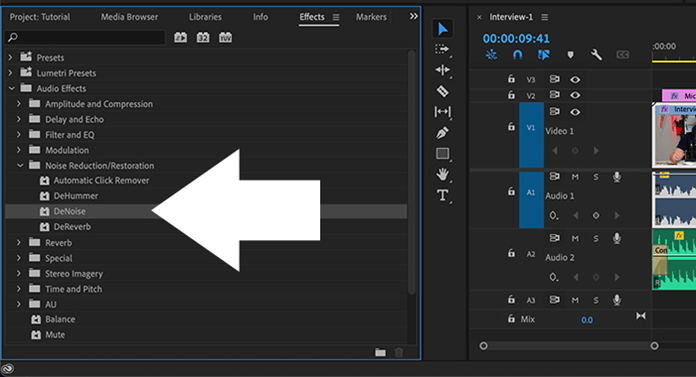
Passo 6. Reproduza o áudio para ouvir o impacto inicial do efeito DeNoise.
Etapa 7. Vá para o painel ` Controles de efeito` . Clique em ` Editar` próximo à configuração personalizada nos parâmetros DeNoise.
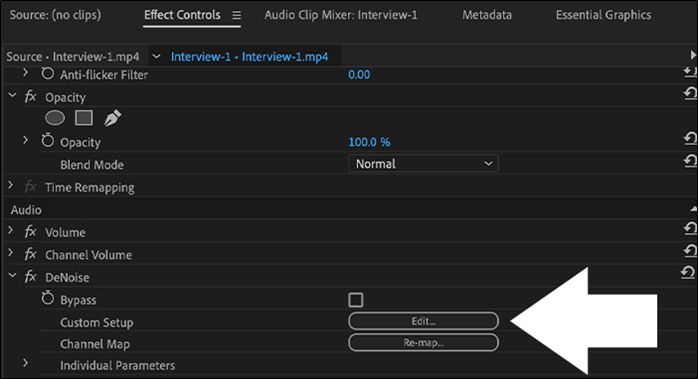
Etapa 8. Ajuste o controle deslizante ` Amount` para equilibrar a redução de ruído e a qualidade do áudio. Use o controle deslizante ` Gain ` se o volume geral diminuir.
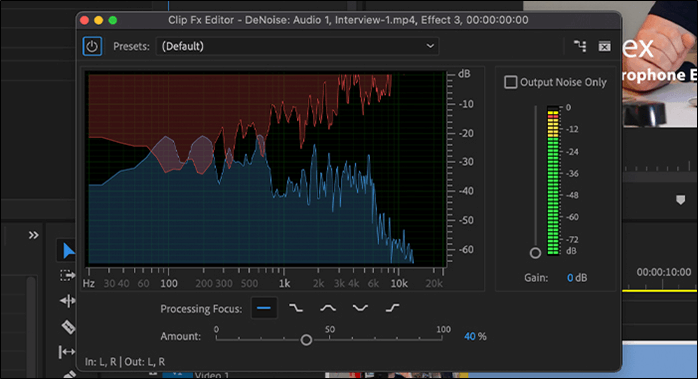
Método 3. Remova o chiado do áudio com o Audacity
Dificuldade: 🔴🔴🔴⚪⚪
Audacity é um software de edição gratuito. Oferece múltiplas ferramentas para melhorar a qualidade do áudio . Sua redução de ruído pode eliminar efetivamente ruídos de fundo indesejados. Os usuários podem melhorar significativamente a clareza e o profissionalismo de seus projetos de áudio. O processo envolve identificar o perfil de ruído e aplicar redução de ruído para reduzir o chiado sem comprometer a qualidade do áudio principal.
| 😃Prós | 😭Contras |
|---|---|
|
|
🎀Siga estas etapas para remover o chiado usando o Audacity:
Passo 1. Visite o site do Audacity e instale o software.
Passo 2. Abra o Audacity.
Etapa 3. Clique em " Arquivo > Importar > Áudio " para trazer o arquivo de áudio de destino.
Passo 4. Reproduza o áudio e identifique um trecho onde apenas o chiado está presente.
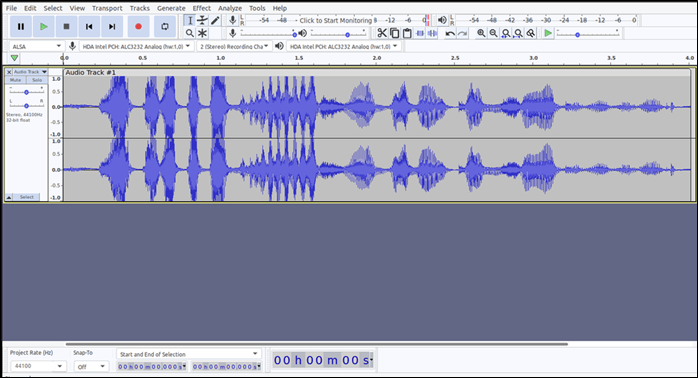
Etapa 5. Vá para " Efeito > Redução de ruído ".
Passo 6. Clique em “ Obter perfil de ruído ”. Ajuste os valores de redução de ruído e sensibilidade conforme necessário.
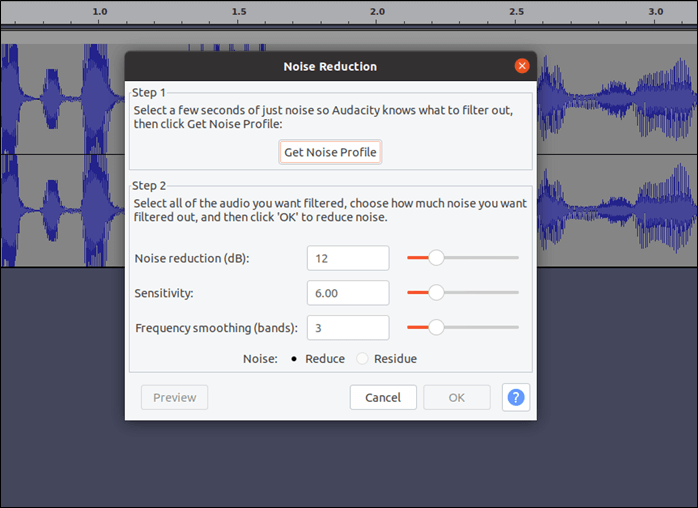
Passo 7. Clique em “ OK ” para aplicar a redução de ruído.
Método 4. Livre-se do som sibilante com Davinci Resolve
Dificuldade: 🔴🔴🔴🔴⚪
DaVinci Resolve é uma solução poderosa para resolver problemas de áudio e vídeo. Oferece várias ferramentas de áudio para melhorar a qualidade do seu som. Ele fornece soluções eficazes para reduzir ou eliminar esses ruídos indesejados. O recurso de remoção de ruído do DaVinci Resolve ajuda os usuários a limpar suas trilhas de áudio, reduzindo vários tipos de ruído de fundo. Esse recurso é particularmente útil para ambientes de gravação abaixo do ideal e para lidar com áudio capturado de microfones de baixa qualidade.
| 😃Prós | 😭Contras |
|---|---|
|
|
🎀Siga estas etapas para reduzir o som sibilante no DaVinci Resolve:
Passo 1. Instale e inicie o DaVinci Resolve.
Passo 2. Importe o arquivo de áudio ou vídeo.
Passo 3. Clique na aba “ Editar ”. Selecione " Efeitos ".
Passo 4. Selecione o botão " Audio FX ". Escolha “ Fairlight FX ”.
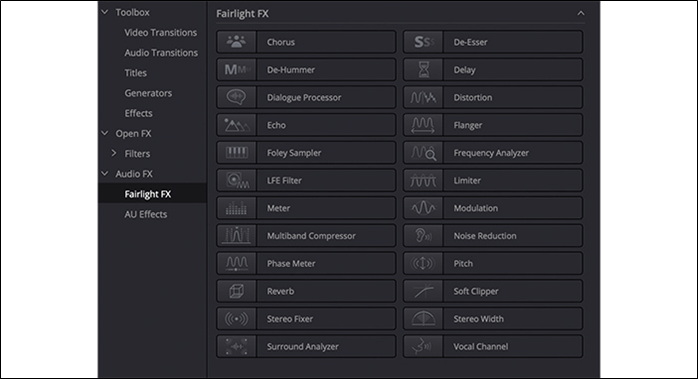
Passo 5. Encontre o efeito " Redução de ruído " na lista. Arraste e solte este efeito no clipe de áudio que deseja editar.
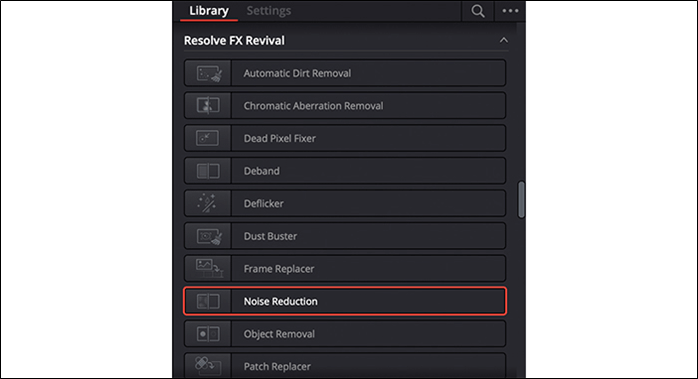
Passo 6. Clique na opção “Manual ” para habilitar os ajustes manuais. Use o controle deslizante para definir o nível de redução de ruído de acordo com sua preferência. Você pode visualizar as alterações em tempo real para encontrar a configuração ideal.
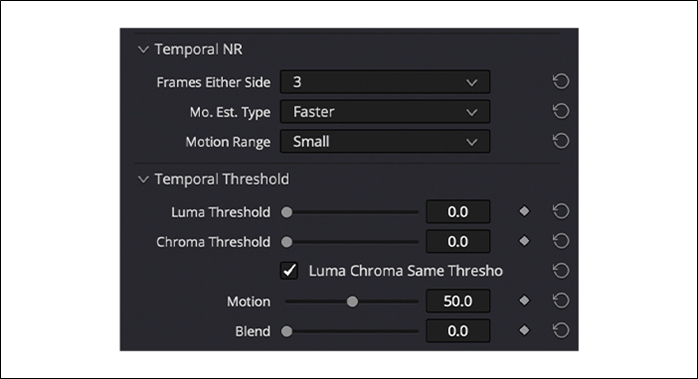
Passo 7. Exporte seu vídeo com áudio limpo.
Método 5. Reduza o som sibilante do áudio com GarageBand
Dificuldade: 🔴🔴🔴⚪⚪
O GarageBand permite aos usuários criar e gravar projetos de áudio com facilidade. Esta plataforma versátil é ideal para composição musical e oferece recursos como instrumentos e efeitos virtuais. O GarageBand suporta gravação multitrilha e edição de áudio abrangente. Sua característica notável é a redução de ruído integrada para eliminar ruídos indesejados, como chiados e respiração. Ele ajuda os usuários a obter faixas de áudio mais limpas, reduzindo vários tipos de ruído de fundo. Os usuários do GarageBand podem reduzir significativamente ou até mesmo eliminar sons sibilantes de suas faixas de áudio.
| 😃Prós | 😭Contras |
|---|---|
|
|
🎀Siga estas etapas para reduzir o som sibilante no GarageBand:
Passo 1. Abra o GarageBand e importe áudio.
Passo 2. Clique na trilha de áudio alvo que contém o som sibilante.
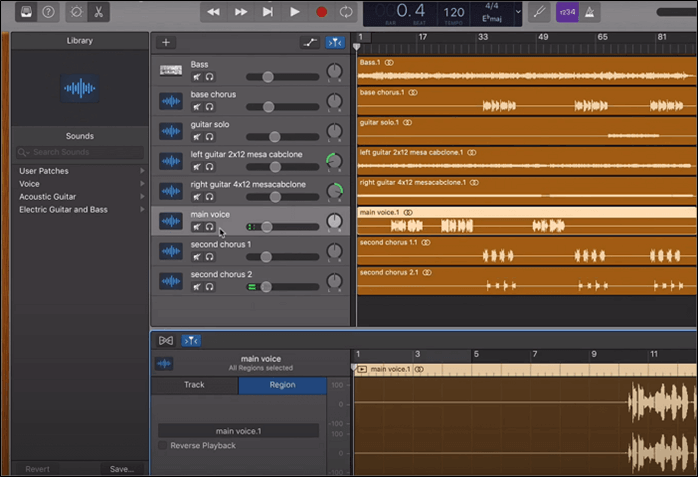
Passo 3. Pressione “ b ” para abrir os Smart Controls.
Passo 4. Vá em “ Dynamics ” e selecione “ Noise Gate ”. Escolha uma predefinição como " Aperte ".
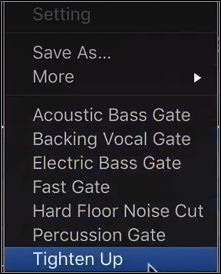
Etapa 5. Marque a caixa " Noise Gate " para habilitá-lo. Ajuste a barra do noise gate para definir o nível de limite.
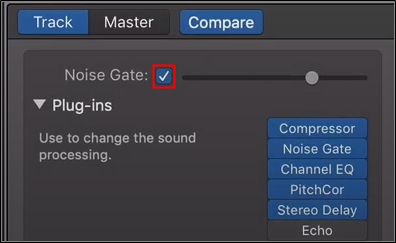
Passo 6. Reproduza o áudio e ajuste as configurações do Noise Gate até que o chiado seja minimizado e o áudio desejado permaneça inalterado.
↪️Não esqueça de compartilhar esse conteúdo nas suas redes sociais:
Dicas para evitar sons sibilantes em seus arquivos de áudio
Reduzir o chiado na pós-produção é importante, mas evitá-lo durante a gravação é ainda melhor. Você pode minimizar significativamente a presença de chiados indesejados em seus arquivos de áudio.
1️⃣Use equipamentos de alta qualidade
O uso de microfones e cabos de alta qualidade pode reduzir os chiados de fundo. Equipamentos de última geração podem lidar com sinais de áudio com mais eficiência. Isso resultará em gravações mais nítidas e com menos interferência.
2️⃣Otimize o ambiente de gravação
Um ambiente de gravação controlado é essencial para minimizar chiados. Painéis acústicos e espuma podem absorver reflexos sonoros. Escolha um local tranquilo para reduzir as fontes externas de ruído.
3️⃣Posicionamento adequado do microfone
A posição do seu microfone garante a clareza das suas gravações. Coloque o microfone próximo à fonte sonora. Usar um filtro pop pode ajudar a reduzir o ruído da respiração.
4️⃣Use um pré-amplificador
Um bom pré-amplificador pode amplificar seu sinal de áudio. O software mantém uma alta relação sinal-ruído.
5️⃣Manter regularmente o equipamento
A manutenção regular do seu equipamento de gravação pode evitar problemas que causam chiados. Limpe seus microfones e verifique os cabos para garantir conexões seguras.
📜Precisa remover o ruído respiratório do seu arquivo de mídia? Verifique a seguinte postagem para continuar:
Como remover a respiração do áudio no Audacity [passo a passo]
Você está cansado de ouvir sons respiratórios perturbadores em suas gravações de áudio? Este artigo apresentará três maneiras de remover a respiração do áudio no Audacity.

Palavras Finais
Áudio claro e de alta qualidade é crucial para garantir um conteúdo envolvente. Sons sibilantes podem prejudicar a qualidade geral do áudio. Este artigo explorou cinco métodos eficazes para remover sons sibilantes do áudio. Mencionamos etapas detalhadas para filtrar frequências indesejadas.
Para quem procura uma ferramenta confiável e eficiente para remover sons sibilantes, o EaseUS Online Vocal Remover é uma excelente escolha. Esta ferramenta online com tecnologia de IA simplifica o processo. Ele oferece remoção vocal com um clique e a capacidade de baixar faixas de áudio limpas separadamente. Sua rápida velocidade de processamento e suporte para vários formatos de áudio tornam-no uma solução versátil para obter áudio nítido e sem chiados.